Google-Suchoperatoren können extrem nützlich sein:
Sie können dir dabei helfen, bei Google schneller zu finden, was du suchst und dir bei vielen Aufgaben rund um SEO und Content-Marketing unter die Arme greifen.
Das Problem ist:
Nur die wenigsten Suchoperatoren sind allgemein bekannt. Und selbst wenn du schon einige Operatoren kennst, kann es gut sein, dass du nicht das meiste aus ihnen herausholst.
Was noch dazu kommt:
Die meisten Artikel, Listen und Tabellen, die es bereits zum Thema gibt, sind veraltet und enthalten viele Operatoren, die nicht mehr funktionieren.
Nicht so in diesem Beitrag:
Jeden einzelnen der 48 Suchoperatoren in meiner Liste habe ich für dich persönlich überprüft.
Zudem habe ich dir weiter unten 24 einfach umsetzbare Beispiele zusammengestellt, mit denen du beim Content-Marketing und SEO massiv Zeit sparen kannst.
- Google-Suchoperatoren sind Sonderzeichen und Befehle, die deine Suchanfragen präzisieren und dir helfen, schneller zu finden, was du suchst.
- Diese Liste enthält 48+ Operatoren, die ich persönlich überprüft habe, plus 24 praktische Anwendungsbeispiele für SEO und Content-Marketing.
- Mit Operatoren wie site:, intitle:, filetype: und vielen weiteren kannst du gezielt bestimmte Websites, Titel oder Dateitypen durchsuchen.
1. Was sind Suchoperatoren?
Suchoperatoren (engl. search operators) sind streng genommen ein Relikt der Vergangenheit. Aus Zeiten, als Google noch keine so exakten Ergebnisse liefern konnte, wie heute.
Es handelt sich dabei um Sonderzeichen, boolesche Operatoren oder Wörter mit dahinter gestelltem Doppelpunkt, die gemeinsam mit einem Suchbegriff (einzelnes Wort oder Phrase) bei Google eingegeben werden, um die Suchanfragen zu präzisieren.
Leider wurden in den letzten Jahren zahlreiche Suchoperatoren durch Google abgeschafft, wie z. B. die Tilde (~) im Jahre 2013.
Das hat zum einen damit zu tun, dass der Algorithmus der Suchmaschine immer intelligenter wird und der Bedarf an Operatoren nicht mehr so groß ist. Zum anderen wurden bestimmte Funktionen in der Suche deaktiviert, wie zum Beispiel die Google-Blogsuche im Jahr 2011, was auch für viele Operatoren das Ende bedeutete.
Eine Übersicht über alle Operatoren, die nicht mehr funktionieren, findest du in Abschnitt 5. Aber fangen wir erst einmal mit denen an, die noch funktionieren.
Falls du genau diesen Detailgrad liebst und Blick hinter die Kulissen von Google und SEO suchst, dann schau dir meinen Kurs New Level SEO an.
2. Basis-Suchoperatoren
Hier findest du alle Basis-Suchoperatoren, die entweder boolesche Operatoren sind oder aus nur einem Sonderzeichen bestehen:
Suchoperator | Beschreibung | Beispiel |
|---|---|---|
| "suchbegriff" | Durch die Anführungszeichen werden dir nur Seiten angezeigt, die dein Keyword in der exakten Schreibweise enthalten. | "walt disney" (so werden dir nur Ergebnisse zu dem Gründer von Disney angezeigt anstatt dem Konzern) |
| OR oder | | Möchtest du Ergebnisse zu zwei verschiedenen Begriffen gleichzeitig angezeigt bekommen, verwende diesen Suchoperator. Anstatt "OR" kannst du auch den Pipe-Operator "|" verwenden. | Darth Vader OR Darth Maul |
| AND | Gibt Seiten aus, die beide Keywords enthalten. Da Google auch ohne AND Ergebnisse zu beiden Begriffen liefert, ergibt dieser Operator nur in Verbindung mit anderen Sinn. | Darth Vader AND Darth Maul |
| - | Mit dem Minus kannst du einen Begriff gezielt ausschließen, um die Suchanfrage nicht in eine falsche Richtung zu lenken. Das ergibt vor allem dann Sinn, wenn mehrere Begriffe eng miteinander verknüpft sind. | George Lucas -"star wars" (solltest du nach einem anderen Georg Lucas suchen, der nichts mit Star Wars zu tun hat) George Lucas -"star wars" -lucasfilm -regisseur (so schließt du zusätzlich Regisseur und Lucasfilm aus, um noch bessere Ergebnisse zu bekommen) |
| * | Kann als Platzhalter an einer beliebigen Stelle eingesetzt werden. | Crepés mit* (um herauszufinden mit welchen Füllungen oder Beilagen man Crepés essen kann) |
| () | Mit den beiden Klammern lassen sich Suchbegriffe gruppieren und mit einem anderen Suchbegriff verknüpfen. Das ist dann sinnvoll, wenn du zwei oder mehr allgemeingültige Begriffe nur in Bezug auf exakt ein Thema anzeigen lassen möchtest. Innerhalb der Klammern wird in der Regel mit OR / AND gearbeitet. | (Ewan McGregor OR Alec Guinness) Obi Wan Kenobi (so werden dir alle Suchergebnisse beider Schauspieler angezeigt, die sich ausschließlich auf ihre Rolle als Obi Wan Kenobi beziehen) |
| $ oder € | Mit dem Dollar- oder Euro-Zeichen, lässt sich eine Preis-bezogene Suche durchführen. | Star Wars Lego Millennium Falcon € (so werden dir ausschließlich Suchergebnisse angezeigt, die mit einem Preis für den Millennium Falcon verknüpft sind) |
| _ | Durch einen Unterstrich lässt sich die Autovervollständigung bei Google besser steuern, da dieser eine Platzhalterfunktion an der gewünschten Stelle einnimmt. | darth_ star wars (so würden alle Sith Lords durch Google Autocomplete aufgelistet, wie beispielsweise Darth Vader oder Darth Maul) |
| #..# | Mithilfe dieses Operators lässt sich die Suche nach einem bestimmten Zeitraum oder einem numerischen Bereich eingrenzen. | star wars filme 2000..2020 (zeigt nur die Filme von 2000 bis 2020 an) |
3. Bestimmte Teile von Webseiten durchsuchen
Hier findest du erweiterte Google-Suchoperatoren, mit denen du bestimmte Teil von Webseiten (wie z. B. Ankertexte, URLs, den Text oder die Titel) nach Wörtern oder Phrasen durchsuchen kannst.
Das ist nützlich, um Suchergebnisse noch relevanter zum eingegebenen Keyword zu machen oder Seiten zu finden, die auf ein bestimmtes Keyword optimiert sind:
Suchoperator | Beschreibung | Beispiel |
|---|---|---|
| inanchor: | Zeigt nur Seiten an, die mit einem bestimmten Ankertext auf eine andere Seite verlinken. | inanchor:mcgregor (zeigt nur Seiten an, die einen Link enthalten, in dessen Ankertext mcgregor vorkommt) inanchor:mcgregor star wars (zeigt nur Seiten an, die einen Link enthalten, in dessen Ankertext mcgregor vorkommt und zu Star Wars relevant sind) |
| allinanchor: | Funktioniert wie inanchor: mit dem Unterschied, dass alle Wörter im Ankertext vorkommen müssen (allerdings nicht in der exakten Reihenfolge). | allinanchor:mcgregor star wars (zeigt nur Seiten an, die einen Link enthalten, in dessen Ankertext mcgregor , star und wars vorkommen) |
| intext: | Zeigt nur Seiten an, die ein bestimmtes Wort im Text enthalten. | intext:mcgregor (zeigt nur Seiten an, die mcgregor im Text enthalten) intext:mcgregor star wars (zeigt nur Seiten an, die mcgregor im Titel enthalten und zu Star Wars relevant sind) |
| allintext: | Funktioniert wie intext: mit dem Unterschied, dass alle Wörter im Text vorkommen müssen (allerdings nicht in der exakten Reihenfolge). | allintext:mcgregor star wars (zeigt nur Seiten an, die die Wörter mcgregor , star und wars im Text enthalten) |
| intitle: | Zeigt nur Seiten an, die ein bestimmtes Wort im Titel enthalten. | intitle:mcgregor (zeigt nur Seiten an, die mcgregor im Titel enthalten) intitle:mcgregor star wars (zeigt nur Seiten an, die mcgregor im Titel enthalten und zu Star Wars relevant sind) |
| allintitle: | Funktioniert wie intitle: mit dem Unterschied, dass alle Wörter im Titel vorkommen müssen (allerdings nicht in der exakten Reihenfolge). Leider funktioniert allintitle: nicht gut in Kombination mit vielen anderen Operatoren. | allintitle:mcgregor star wars (zeigt nur Seiten an, die die Wörter mcgregor , star und wars im Titel enthalten) |
| inurl: | Zeigt nur Seiten an, die ein bestimmtes Wort in der URL enthalten. | inurl:mcgregor (zeigt nur Seiten an, die mcgregor im Text enthalten) inurl:mcgregor star wars (zeigt nur Seiten an, die mcgregor im Titel enthalten und zu Star Wars relevant sind) |
| allinurl: | Funktioniert wie inurl: mit dem Unterschied, dass alle Wörter im Titel vorkommen müssen (allerdings nicht in der exakten Reihenfolge). | allinurl:mcgregor star wars (zeigt nur Seiten an, die die Wörter mcgregor , star und wars in der URL haben) |
4. Weitere Suchoperatoren
Suchoperator | Beschreibung | Beispiel |
|---|---|---|
| after: | Zeigt Seiten mit einem Aktualisierungs- oder Veröffentlichungsdatum nach einem festgelegten Tag oder Jahr an. | m arvel after:2009-12-31 |
| around(x) | Zeigt Seiten an, bei denen zwei Keywords in einem bestimmten Abstand zueinander vorkommen. Das x gibt an, wie viele andere Wörter zwischen den beiden Keywords liegen dürfen. | ewan mcgregor around(3) alec guinness (um Seiten zu finden, die Ewan McGregor und Alec Guiness sehr nah beieinander erwähnen) |
| before: | Zeigt Seiten mit einem Aktualisierungs- oder Veröffentlichungsdatum vor einem festgelegten Tag oder Jahr an. | marvel before:2008-12-31 |
| cache: | Zeigt den letzten Cache einer Webseite an. | cache:disney.de |
| define: | Dieser Suchoperator zeigt den Suchbegriff im Google-Wörterbuch an (in einem Kasten über der Suche). Funktioniert nur für allgemeine Begriffe. | define:disney |
| ext: | Zeigt Seiten, an die eine bestimmte Dateiendung haben. | star wars ext:pdf |
| filetype: | Zeigt Seiten mit einem bestimmten Dateityp an. Mit ext: kombinierbar. | star wars filetype:pdf |
| in | Ein Umrechner innerhalb der Suchergebnisse. Wenn du eine Maßeinheit in eine andere konvertieren möchtest, dann kannst du diesen Operator verwenden. | 100 € in $ oder 1000 m in km |
| imagesize: | Mit diesem Operator kannst du in der Google-Bildersuche die angezeigten Bilder auf ein bestimmtes Format begrenzen. Wird nach dem Schema imagesize:breitexhöhe (in Pixel) eingegeben. | star wars wallpaper imagesize:1920x1080 |
| location: | Zeigt in Google News nur Artikel an, die einen bestimmten Ort betreffen. | location:münchen |
| map: | Mit diesem Operator zwingst du Google, Kartendaten zu einem Suchbegriff anzuzeigen. | map:hollywood |
| movie: | Wenn du Informationen zu einem Film suchst, dann kannst du diesen Operator verwenden. Sofern du die Erlaubnis zur Standortbestimmung erteilt hast, werden sogar Vorführungszeiten in der Nähe befindlicher Kinos angezeigt. | movie:black widow |
| related: | Dieser Operator hilft dir Seiten oder Websites zu finden, die ähnlich sind wie die eingegebene. Funktioniert allerdings oft nur bei älteren oder bekannteren Websites. | related:starwars-union.de (Zeigt Websites an, die ähnlich zur Fanseite Star Wars Union sind) |
| site: | Einer der bekanntesten und wichtigsten Suchoperatoren, der die Ergebnisse auf eine spezielle Domain beschränkt. | site:projektstarwars.de (so wird ausschließlich eines der bekanntesten deutschsprachigen Star Wars Foren durchsucht) |
| source: | Mithilfe von source: kannst du innerhalb von Google News angezeigte Nachrichten auf eine bestimmte Quelle einschränken. | avengers source:tv spielfilm (hier werden nur Nachrichten zum Thema Avengers der TV Spielfilm angezeigt) |
| stocks: | Zeigt Aktieninformationen über den Suchergebnissen an. | stocks:disney |
| weather: | Zeigt das Wetter zu einem bestimmten Ort über den Suchergebnissen an. | weather:hollywood |
5. Suchoperatoren, die nicht mehr (gut) funktionieren
Hier findest du alle Google-Suchoperatoren, die mit der Zeit entweder eingestellt wurden oder keine guten Resultate mehr liefern:
Suchoperator | Beschreibung | Eingestellt |
|---|---|---|
| @ | Durch Hinzufügen von @ vor einem Wort konnte man in sozialen Netzwerken suchen. Der Operator bringt allerdings nur noch durchwachsene Ergebnisse. | unbekannt |
| ~ (Tilde) | Dieser Operator wurde verwendet, um auch Synonyme des Suchbegriffs in die Ergebnisse miteinzubeziehen. | 2013 |
| # | Dieser Operator wurde ursprünglich für Google+ eingeführt, mit der Einstellung des sozialen Netzwerks jedoch wieder abgeschafft. | 2019 |
| + | Dieser Operator wurde verwendet, um die exakte Suche nach eine Phrase oder einem Wort zu ermöglichen. Er hatte also dieselbe Funktion wie "Suchbegriff". | 2011 |
| blogurl: | Innerhalb der mittlerweile eingestellten Google-Blogsuche konntest du mit diesem Operator alle Blogs finden, die unter einer bestimmten Domain geführt wurden. | 2011 |
| daterange: | Dieser Operator zeigte Seiten an, die in einem bestimmten Zeitraum veröffentlicht wurden. | unbekannt |
| info: | Dieser Operator zeigte Ergebnisse mit Informationen zu einer bestimmten Seite an. | 2017 |
| loc: | Ziel dieses Operators war es, dir lokale Ergebnisse zu einem Suchbegriff zu liefern. | unbekannt |
| inpostauthor: | Innerhalb der mittlerweile eingestellten Google-Blogsuche konnte mit diesem Operator gezielt nach Beiträgen eines bestimmten Autors gesucht werden. | 2011 |
| allinpostauthor: | Ähnlich wie auch inpostauthor: . Hier wurde jedoch der gesamte Name exakt berücksichtigt. | 2011 |
| inposttitle: | Fand innerhalb der Google-Blogsuche Beiträge, die spezielle Wörter im Titel hatten. | 2011 |
| link: | Ziel war es, Seiten zu finden, die auf eine gesuchte URL verwiesen. Er liefert zwar heute noch Ergebnisse, allerdings sind diese oft ungenau. | 2017 |
| phonebook: | Mithilfe dieses Operators konntest du gezielt nach der Telefonnummer zu einer Person suchen. | 2010 |
6. OnPage-SEO (Beispiel 1 - 9)
In den ersten 9 Beispielen geht es um OnPage-SEO.
Zum Beispiel wie du mithilfe von Google-Suchoperatoren Indexierungs-Probleme finden und deine interne Verlinkung verbessern kannst:
1. Herausfinden, wie viele deiner Seiten indexiert sind
Der erste Schritt, um Indexierungsprobleme zu finden, ist folgenden Suchbefehl bei Google einzugeben:
site:deinedomain.deSo kannst du sehen, wie viele Suchergebnisse bei Google im Index sind:

Diese Zahl sollte nicht viel höher sein als die Anzahl deiner Blogartikel und/oder Seiten. Wenn du 100 Blogartikel geschrieben hast, aber 2.000 Seiten im Index sind, dann hast du wahrscheinlich ein Problem.
Dazu sei gesagt:
Die angezeigte Anzahl an Suchergebnissen ist nicht hundertprozentig genau. Bei Blogmojo werden 251 Ergebnisse anzeigt, laut Google Search Console sind es jedoch nur 79:

Bei Klick auf die achte Suchergebnis-Seite stellt sich dann heraus, dass es auch nur 8 Suchergebnis-Seiten mit 79 Ergebnissen gibt:

Kurzum:
Wenn du wirklich ganz genau wissen willst, wie viele deiner Seiten indexiert sind, schau in die Google Search Console. Für eine einzige Seite, kannst du auch die URL-Prüfung in der Google Search Console nutzen.
2. Überprüfen, ob Affiliate-Links indexiert werden
Plugins wie Pretty Links oder Thirsty Affiliates eignen sich großartig, um Affiliate-Links oder Weiterleitungen zu managen und deren Performance zu überwachen.
Bei falschen Einstellungen können Sie jedoch unnötigerweise indexiert werden (wenn sie fälschlicherweise als 301 Redirect anstatt als 302 oder 307 Redirect eingestellt werden).
Ob das der Fall ist, kannst du herausfinden, indem du Folgendes bei Google eingibt:
inurl:deinedomain.de/affiliate-praefix/
3. Kategorie- und Tag-Seiten finden
Kategorie- und Tag-Seiten von WordPress gehören in 90 % aller Fälle nicht in den Google Index.
Der Grund dafür ist einfach:
Für die vielen Themen und Keywords stellen Kategorie- und Tag-Seiten nicht das bestmögliche Suchergebnis dar.
Um herauszufinden, ob deine Kategorien und Tags im Index gelandet sind, schaust du zunächst bei WordPress unter Einstellungen > Permalinks, welche Kategorie- und Schlagwort-Basis du gewählt hast:

Anschließend gibst du Folgendes bei Google ein:
site:deinedomain.de/category (ersetzte category ggf. durch deine eigene Kategorie-Basis)
site:deinedomain.de/tag (ersetzte tag ggf. durch deine eigene Schlagwort-Basis)
site:deinedomain.de inurl:archive (findet Archiv-Seiten auf deiner Website)
site:deinedomain.de inurl:category (findet weitere Kategorien, z. B. von Portfolio-Posts)
site:deinedomain.de inurl:page (findet Pagination-Seiten auf deiner Website)4. Ungewollte Dokumente im Index ausfindig machen (z. B. Freebies)
Es gibt manche Dokumente, die du vor deinen Lesern geheim halten möchtest oder die du irgendwann mal auf deine Website hochgeladen und dann vergessen hast.
Dazu zählen zum Beispiel:
- Materialien aus Online-Kursen
- bezahlte E-Books
- Freebies (die eigentlich erst nach Abonnieren deines Newsletters verfügbar sein soll.
- Liesmich-Dateien
- unternehmesinterne PowerPoint-Präsentationen oder PDF-Dateien
Solche Dateien kannst du prima durch folgenden Suchbefehl ausfindig machen:
site:deinedomain.de (filetype:pdf | filetype:txt | filetype:ppt | filetype:xls)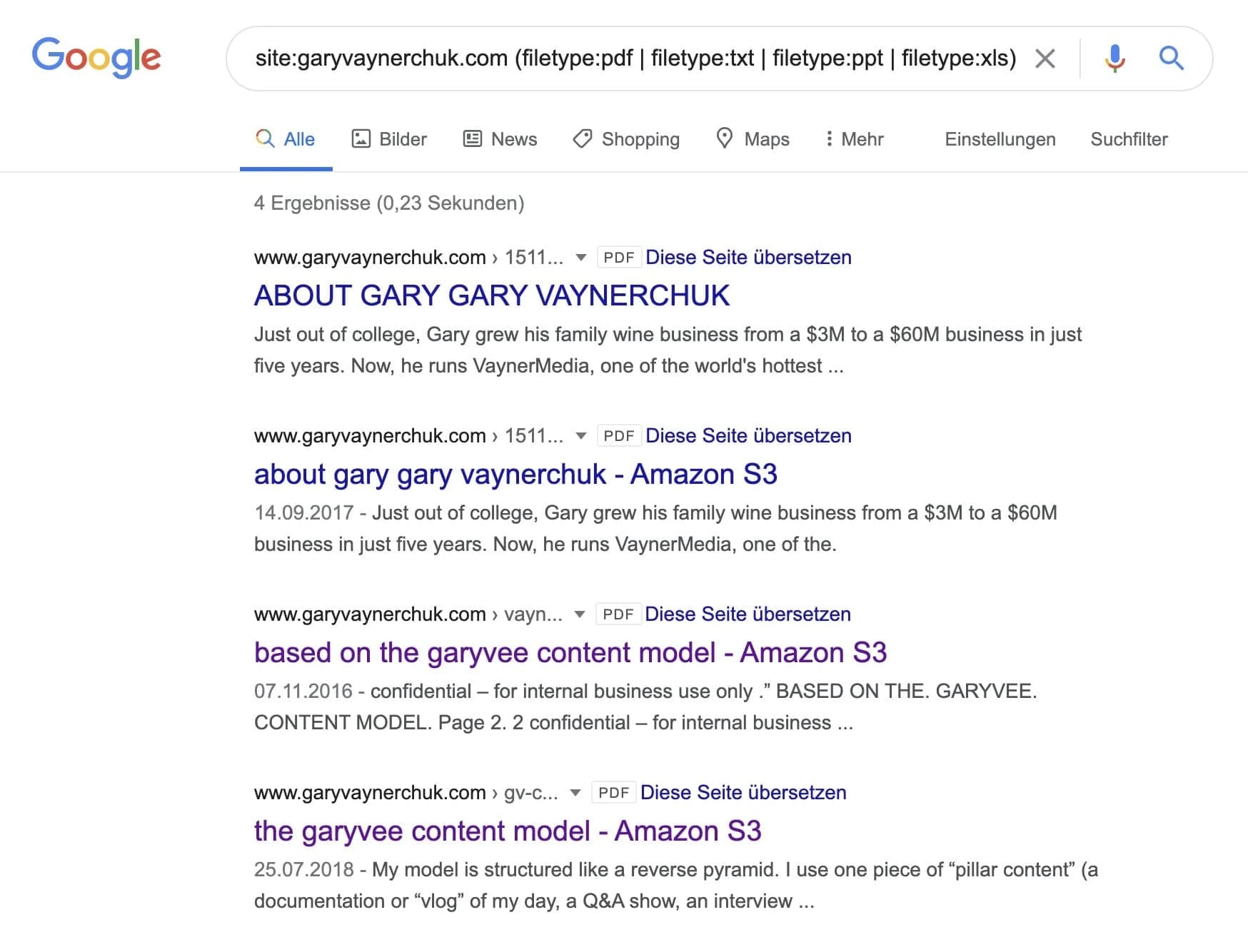
5. Untersuche deine Seite auf Platzhalter-Content
Mehrfach verwendete Inhalte auf unterschiedlichen Seiten solltest du in der Regel unbedingt vermeiden, denn diese können durch Google als Duplicate Content gesehen werden .
Wirklich wahr:
Der berühmte „Lorem ipsum“-Text oder anderer Platzhalter-Content, den man mit einem Text-Generator erstellen kann, oder Beispiel-Content wie der „Hallo Welt“-Post bei WordPress werden häufig vergessen zu löschen.
Sogar auf renommierten Websites, wie der Encylopedia Britannica:

Um Platzhalter-Text auf deiner Website zu finden, kannst du folgende Operatoren-Kombination verwenden:
site:deinedomain.de "Lorem ipsum"Den bei der WordPress-Installation erstellen Beispiel-Post findest du auf folgende zwei Arten:
site:deinedomain.de "Welcome to WordPress. This is your first post. Edit or delete it, then start writing!"
site:deinedomain.de "Hello World"Oder auf Deutsch:
site:deinedomain.de "Willkommen bei WordPress. Dies ist dein erster Beitrag. Bearbeite oder lösche ihn und beginne mit dem Schreiben!"
site:deinedomain.de "Hallo Welt"So findest du die bei der Installation erstellte Beispiel-Seite auf Englisch:
site:deinedomain.de "Sample Page"
site:deinedomain.de "This is an example page. It’s different from a blog post because it will stay in one place and will show up in your site navigation"Und so auf Deutsch:
site:deinedomain.de "Beispiel-Seite"
site:deinedomain.de "Dies ist eine Beispiel-Seite. Sie unterscheidet sich von Beiträgen, da sie stets an der selben Stelle bleibt"6. Duplicate Content auf deiner Website finden
Google und Nutzer wollen einzigartige Inhalte sehen.
Keine 08-15-Texte, die man überall lesen kann oder von einer anderen Website geklaut sind.
Insbesondere Online-Shops haben oft ein Problem mit sogenanntem Duplicate Content.
Produktbeschreibungen oder -kategorien sind häufig von anderen Online-Shops oder vom Hersteller kopiert.
Mal ein Beispiel (für das ich gar nicht lange suchen brauchte):
Ich habe mir mal diese Artikelbeschreibung der Nintendo Switch bei Online-Shop von OTTO geschnappt:
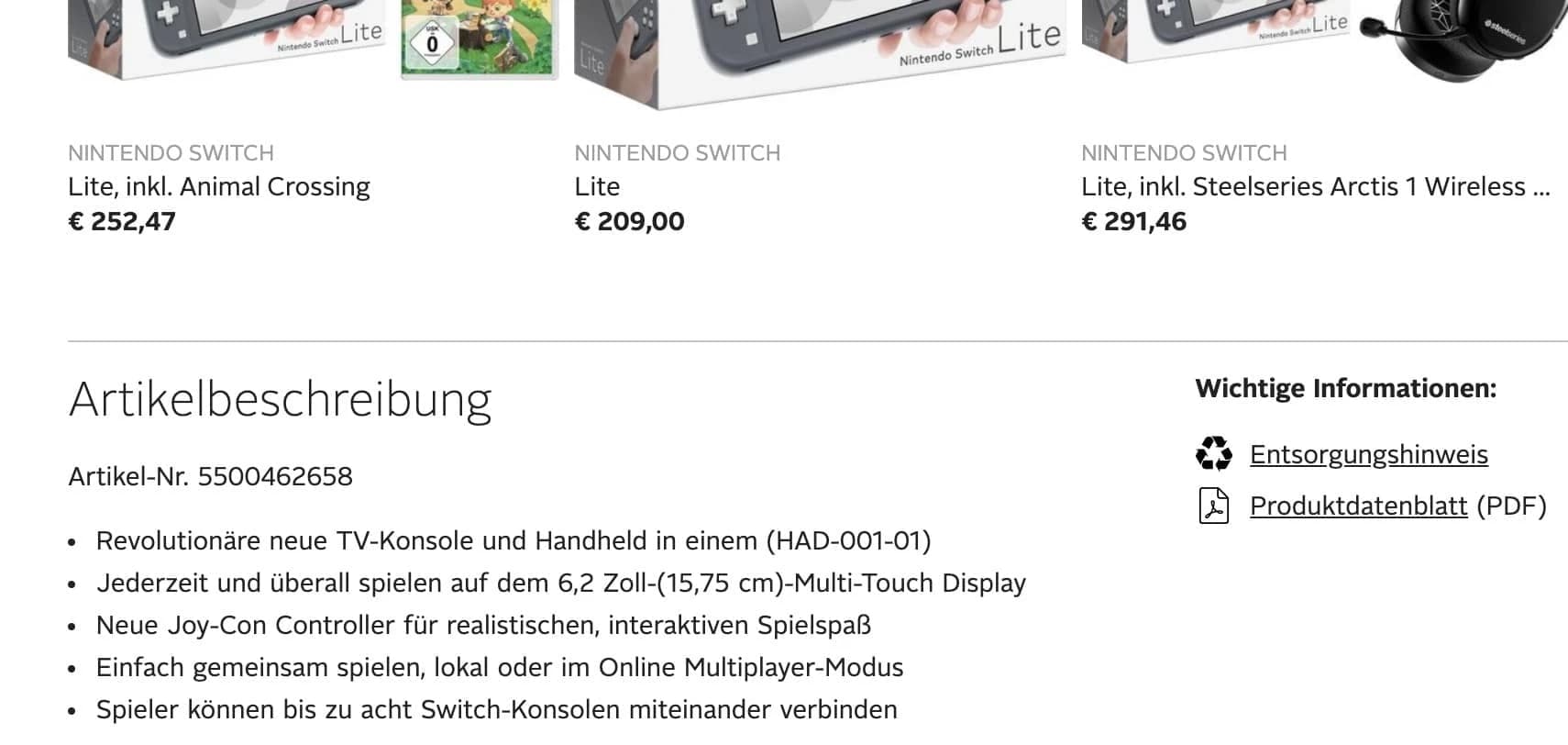
Und mit der folgenden Operatoren-Kombination bei Google eingegeben (deinen eigenen Online-Shop solltest du mit dem Minuszeichen von der Suche ausschließen):
-site:deinedomain.de "text"
Boom! Über 4.000 Ergebnisse.
Das heißt, sehr viele Leute keine Mühe dabei gegeben, ihre Artikelbeschreibungen einzigartig zu machen...
7. SSL-Status deiner Website prüfen
Im Rahmen von SEO solltest du nicht immer nur die Konkurrenz, sondern auch deine eigene Website im Auge behalten.
Ein sehr wichtiger Punkt bei deiner „OnPage-Optimierung“ ist die Umstellung deiner Website auf HTTPS.
Um zu ermitteln, ob Google deine gesamte Website bereits die neuen URLs mit HTTPS indexiert hat oder ob du vielleicht sogar Teile deiner Website noch gar nicht auf HTTPS umgestellt sind, kannst du einfach diese Suchoperatoren-Kombination nehmen:
site:deineurl.de inurl:httpOder wahlweise:
site:deinedomain.de -inurl:httpsEine Untersuchung von Spiegel ONLINE ergibt zum Beispiel, dass deren Seniorenportal nicht auf SSL umgestellt ist:

8. Herausfinden, ob deine Website gehackt wurde
Wenn deine Website gehackt wird, wird diese in 90 % aller Fälle zur Generierung von Werbeeinnahmen genutzt.
Dazu wird z. B. deine ganze oder ein Teil deiner Website umgeleitet oder die Hacker erstellen hunderte oder tausende neue Seiten, die sie versuchen, in den Google-Index zu bekommen. Auch kann es sein, dass einfach Werbung in deine bestehenden Seiten injiziert wird.
In manchen Fällen ist ein solcher Hack leider nicht offensichtlich und kann, wenn dieser zu lange unbemerkt bleibt, deinen Google-Rankings schaden.
Um herauszufinden, ob deine Website gehackt wurde, kann folgender Suchbefehl helfen:
site:deinedomain.de viagra OR porn OR casino OR dating OR insurance OR debt OR sex OR pharmacy OR poker OR "make money online" OR credit OR hackedSo durchsuchst du deine Website nach typischen Spam-Wörtern (wenn du möchtest, kannst du den Befehl noch um weitere Wörter ergänzen).
Wir wurden (Gott sei Dank!) nicht gehackt:

Um das Ganze nicht regelmäßig händisch machen zu müssen, empfehle ich dir einen Google Alert dafür anzulegen:

9. Interne Verlinkungsmöglichkeiten finden
Interne Links helfen deinen Besuchern, sich auf deiner Website zurechtzufinden, und sind ein wichtiger Baustein für SEO.
Wenn deine Website eine gewisse Größe erreicht hat, lassen sich verlinkbare Inhalte jedoch immer schwieriger finden...
Wie gut, dass auch dabei Google-Suchoperatoren helfen können!
Folgenden Suchbefehl gebe ich jedes Mal bei Google ein bevor ich einen neuen Artikel veröffentliche:
site:deinedomain.de intext:keywordWahlweise kannst du intext: auch weglassen, das liefert meist genauso gute Ergebnisse:
site:deinedomain.de keywordSo werden nur Seiten von deinedomain.de angezeigt, die das angegebene Keyword im Text (in meinem Beispiel „SEO“) enthalten:
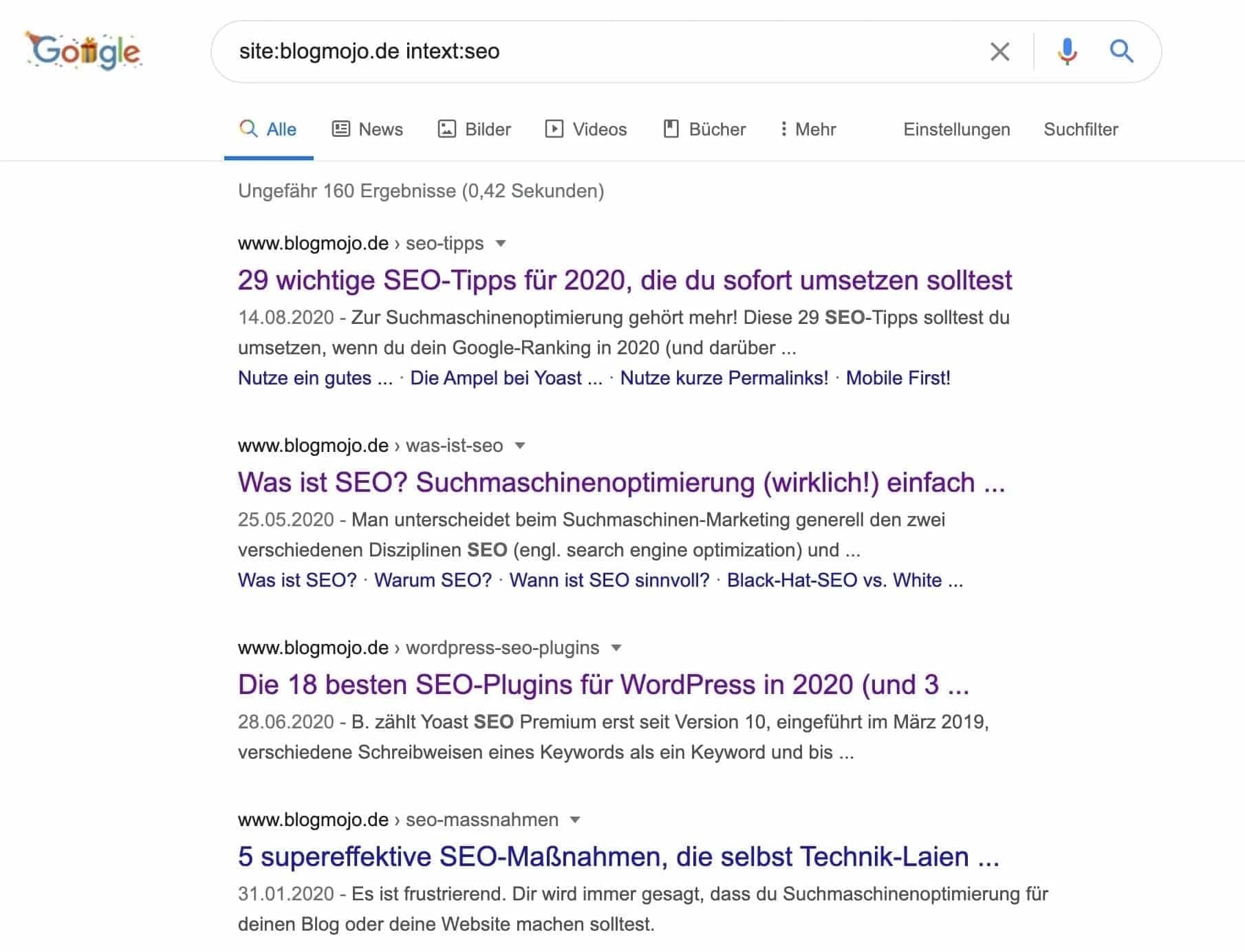
7. Promotion und Link-Building (Beispiel 10 - 18)
In diesem Abschnitt zeige ich dir 9 Rezepte, dir dir beim Link-Building helfen oder mit denen du PR-Möglichkeiten finden kannst.
10. Websites finden, die Gastartikel akzeptieren
Gastbeiträge sind nach wie vor eine hervorragende Backlink-Quelle und können dir außerdem dabei helfen, dich als Experte in einer Nische zu positionieren oder deinen Blog bekannt zu machen.
Das Problem ist nur:
Nicht jede Website akzeptiert auch Gastbeiträge.
Das heißt, wenn du auf gut Glück Webmaster anschreibst, ist die Wahrscheinlichkeit sehr hoch, dass sie absagen oder gar nicht antworten.
Du kannst jedoch einen Suchoperator nutzen, um dir ausschließlich Websites in den SERPs anzeigen lassen, die bereits Gastbeiträge auf ihrer Website online haben, was die Wahrscheinlichkeit einer positiven Antwort deutlich erhöht.
Dabei gehen wir davon aus, dass Gastbeiträge auch als solche gekennzeichnet sind. Meist passiert dies im ersten Satz des Beitrags, in dem der Verfasser und dessen Website kurz vorgestellt wird: Dies ist ein Gastbeitrag von ..., der die Website ... betreibt.
Also ergibt es Sinn, hier folgenden Befehl zu nutzen:
deinthema intext:gastbeitrag
Alternativ bieten sich auch folgende Suchen an:
deinthema inurl:gastbeitrag
deinthema inurl:gastbeitraege (für Tags und Kategorieseiten)
deinthema inurl:gastautor (um Profilseiten von Gastautoren zu finden)
deinthema inurl:gastauthor (um Profilseiten von Gastautoren zu finden)
deinthema intext:gastautor
deinthema intext:gastautorin
deinthema intitle:gastbeitrag11. Eigene Erwähnungen finden
Du kannst mit Suchoperatoren auch sehr gut herausfinden, ob du, deine Website oder dein Markenname auf einer Website erwähnt wurden.
Benutze einfach folgenden Suchbefehl:
deinmarkenname -site:deinedomain.deUnd lasse dir anschließend nur die Suchergebnisse des letzten Monats anzeigen:

Du kannst, wie oben im Screenshot, auch noch weitere Ausschlüsse vornehmen, z. B. Pinterest.
Wenn dein Markenname fremdsprachig ist, kann es zusätzlich Sinn ergeben, dir nur Seiten auf Deutsch anzeigen zu lassen.
Deine Erwähnungen regelmäßig zu überprüfen, kann folgenden Nutzen haben:
- Du findest Leute, die deine Marke und deinen Content mögen und kannst dich mit ihnen vernetzen
- Du kannst Leute, die deine Marke erwähnen, aber deine Website nicht verlinken, anschreiben und sie darum bitten, einen Link zu ergänzen (die wohl einfachste Link-Building-Methode, die es gibt).
12. Erwähnungen deiner Konkurrenten finden
Es kann nicht nur nützlich sein, eigene Erwähnungen zu finden, sondern auch die deiner Konkurrenten.
Denn dort, wo deine Konkurrenten erwähnt werden, ist auch immer Potenzial dafür, dass du stattdessen oder zusätzlich erwähnt wirst.
Der Suchbefehl dafür ist etwas umfangreicher, aber ich erkläre dir gleich wie alle Suchparameter zusammenspielen:
(intext:"konkurrent1" OR "konkurrent2") -site:konkurrent1.de -site:konkurrent2.deHier ein Beispiel anhand von Blogmojos Konkurrenten:

Und hier die Erklärung dazu:
- Durch
intext:wird gezielt nach Webseiten gesucht, die über deinen Konkurrenten 1 oder deinen Konkurrenten 2 im Text erwähnen. - Durch den
OR-Operator handelst du zwei Konkurrenten in nur einer Suche ab, was Zeit spart (wenn du möchtest, kannst du auch noch einen dritten oder vierten ergänzen) - Mit
-site:schließt du die eigenen Websites der Konkurrenten aus. Sonst würde dir Google viele Ergebnisse präsentieren, die von deren Websites stammen.
Eigentlich simpel, oder?
13. Kommentar-Möglichkeiten suchen
Blog-Kommentare eignen sich sehr gut, um mit anderen Influencern oder Bloggern in deiner Nische Kontakt aufzunehmen und so deine eigene Bekanntheit zu steigern.
Um thematisch passende Blogartikel zu finden, die Kommentare zulassen, kannst diesen Suchbefehl verwenden:
deinthema "kommentar speichern"
So identifizierst du ausschließlich Seiten, die einen Button mit dem Text „Kommentar speichern“ enthalten.
Ich empfehle dir, weitere Variationen zu testen, weil die Button-Beschriftungen nicht überall gleich sind:
- Send/Leave Comment
- Kommentar senden/abschicken/versenden
- Hinterlasse/Schreibe einen Kommentar
- Meinen Namen, E-Mail und Website in diesem Browser speichern, bis ich wieder kommentiere.
14. Kooperationspartner finden
Wenn du Blogger bist, ist es essenziell dich mit anderen Bloggern in deiner Nische zu vernetzen und zusammenzuarbeiten. Sei es, um Wissen auszutauschen, euch gegenseitig zu empfehlen oder ein Joint-Venture zu starten.
Um andere Blogs in deiner Nische zu finden, gib einfach Folgendes bei Google ein:
deinthema inurl:blogSo bekommst du z. B. im Handumdrehen eine lange Liste mit Näh-Blogs:

15. Round-up-Posts finden
Eine einfache Möglichkeit, um deinen Blog bekannter zu machen, ist durch sog. „Round-up-Posts“.
Das sind Posts, in denen ein Blogger andere Blogger vorstellt oder zu einem bestimmten Thema Experten-Meinungen gesammelt hat.
Diese kannst du z. B. mit einem Suchbefehl nach folgendem Schema finden:
intitle:deinthema blogs inurl:deinthema-blogs
Oder wahlweise:
intitle:bloggertyp inurl:bloggertyp:
16. Infografiken finden
Infografiken sind zwar nicht mehr so „hip“ wie vor ein paar Jahren...
Aber es kann sich immer noch lohnen, eigene Infografiken zu erstellen und anschließend Blogger oder Online-Magazine zu kontaktieren und sie zu fragen, ob sie diese bei sich einbinden wollen. Sei es zum Link-Building oder bei der Steigerung deiner eigenen Bekanntheit.
Was deine Chance auf eine positive Antwort enorm erhöht:
Nur Blogger oder Online-Magazine zu kontaktieren, die bereits Infografiken auf ihrer Website eingebunden haben.
Denn bei denen ist es wahrscheinlicher, dass sie „ein offenes Ohr“ für deine Anfrage haben.
Und das kannst du durch folgenden Suchbefehl herausfinden:
deinthema intitle:infografik inurl:infografikFür Blogmojo käme es zum Beispiel in Frage eine SEO-Infografik zu erstellen und mich zur Verbreitung an t3n oder OnlineMarketing.de zu wenden:

17. Linksammlungen finden
Linksammlungen wie diese hier zum Thema DSGVO eignen sich großartig zum Link-Building:

Wenn du selbst einen großartigen und thematisch passenden Artikel zum Thema DSGVO hast, fragst du einfach den Website-Betreiber, ob er deinen Link mit aufnimmt.
Easy.
Linksammlungen kannst du mit folgenden Suchbefehlen finden:
deinthema intitle:"nützliche links"
deinthema intitle:linksammlung
deinthema intitle:ressourcen
18. Backlinks einer Domain checken
Um herauszufinden, auf welchen Websites du oder einer deiner Konkurrenten verlinkt wurdest, muss es nicht immer ein Backlink-Checker sein.
Auch, wenn der Operator link: offiziell eingestellt wurde, liefert er immer noch einige Resultate:
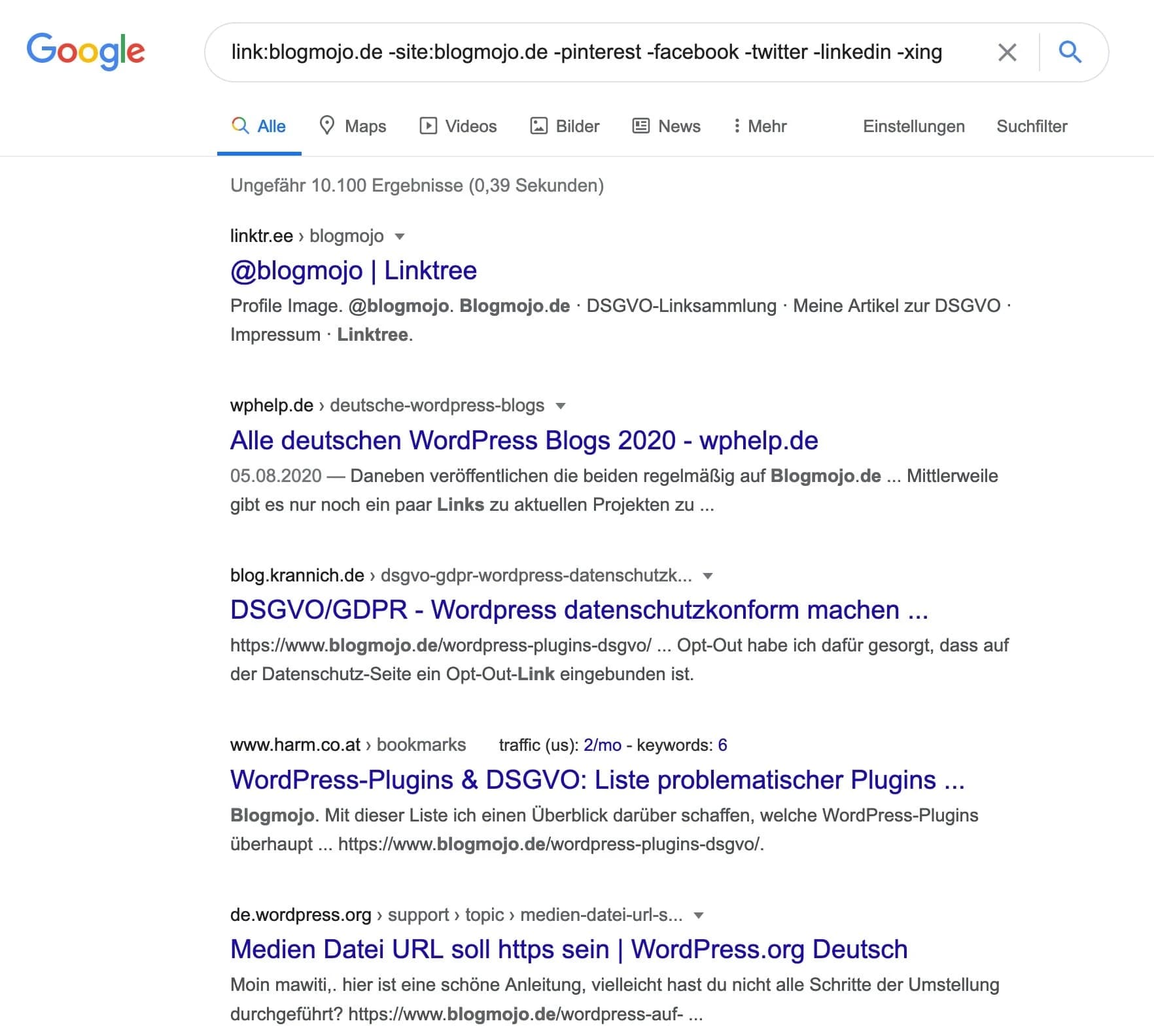
Um bessere Ergebnisse zu bekommen, solltest du soziale Netzwerke und die zu untersuchende Domain von der Suche ausschließen, also so:
link:domain.de -site:domain.de -pinterest -facebook -twitter -linkedin -xingDa im Anker-Text oft der Domainname vorkommt, wirst du auch mit folgenden Suchparametern viele Backlinks finden:
"domain.de" -site:domain.de -pinterest -facebook -twitter -linkedin -xing8. Sonstige Tricks und Hacks (Beispiel 19 - 24)
Der Nutzen von Suchoperatoren geht noch weit über Link-Building und PR hinaus.
Im Folgenden habe ich dir einige weitere Rezepte zusammengestellt, die dir in deinem Online-Business oder bei der Internet-Recherche weiterhelfen können:
19. Kooperationspartner für Sponsored Posts finden
Ich kann dir aus eigener Erfahrung sagen:
Ein Unternehmen als Kooperationspartner für einen Sponsored Posts zu gewinnen ist einfacher, wenn das Unternehmen in der Vergangenheit schon mit Bloggern zusammengearbeitet hat.
Und um solche Unternehmen zu finden, können dir Google-Suchoperatoren helfen!
Ich habe festgestellt, dass es am einfachsten ist, Sponsored Posts über WordPress-Kategorien und -Tags zu finden. Denn viele Blogger legen für Sponsored Posts eigene Kategorien und/oder Tags an:
deinthema inurl:category/sponsored
deinthema inurl:tag/sponsored
deinthema inurl:category/werbung
deinthema inurl:tag/werbung
deinthema inurl:category/kooperationen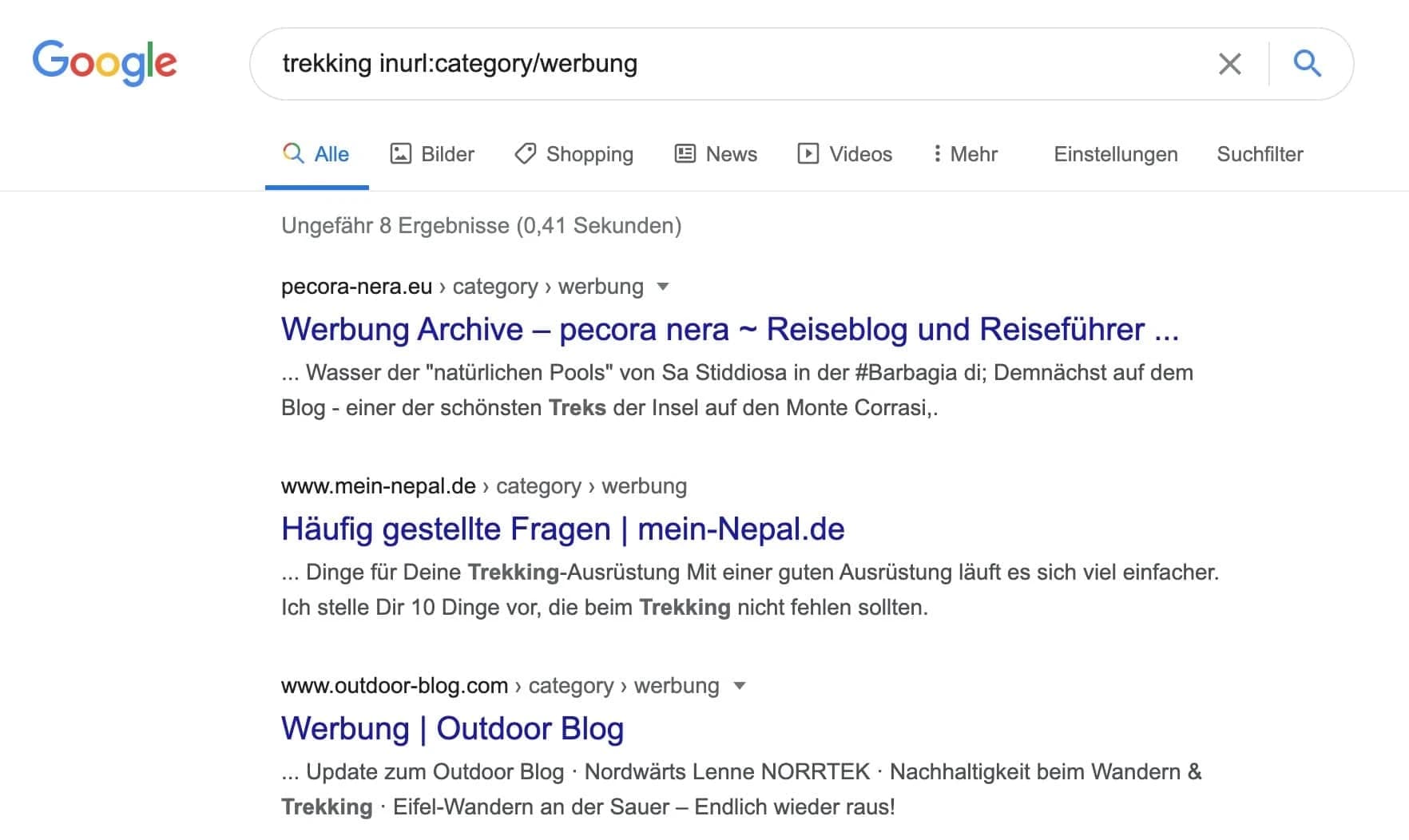
Alternativ kannst du auch nach dem Marken-, Produkt- oder Produktkategorienamen suchen:
blog markenname (inurl:sponsored | inurl:werbung | inurl:anzeige)
blog produktkategorie (inurl:sponsored | inurl:werbung | inurl:anzeige)
blog produktname (inurl:sponsored | inurl:werbung | inurl:anzeige)
Kurz zur Erklärung, wie der Suchbefehl funktioniert:
Google zeigt Seiten an, die das Wort „Blog“ und die Produktkategorie (bzw. Produktname oder Markenname) enthalten und entweder sponsored, werbung oder anzeige in der URL haben.
20. Subdomains finden
Du willst wissen, welche Subdomains es zu einer Domain gibt und welche Inhalte dort zu finden sind?
Dann kannst du diesen Suchoperator nutzen:
site:*.domain.de -inurl:wwwOder wahlweise:
site:*.domain.de -https://domain.de
21. Social-Media-Profile finden
Du willst einen Blogger oder Influencer in deiner Nische ansprechen (z. B. zwecks einer Zusammenarbeit)?
Dann ist es oft am einfachsten, das über Social Media zu machen.
Die Social-Media-Profile einer bestimmten Person findest du z. B. durch Eingabe der folgenden Kombi:
Name (site:facebook.com | site:twitter.com | site:linkedin.com | site:instagram.com | site:xing.com)
22. Fragen- und Antwort-Portale durchsuchen
Frage- und Antwort-Portale wie zum Beispiel Quora oder gutefrage.net sind eine beliebte Methode, um schnell und effektiv erste Backlinks aufzubauen.
Aber auch um ein Gefühl für die eigene Zielgruppe und deren Probleme und Ziele zu bekommen, können diese sehr hilfreich sein.
Das Problem:
Quora und gutefrage.net sind riesige Websites mit hunderttausenden Unterseiten.
Da kann es schwierig sein, bestimmte Themen zu finden. Zumal deren internen Suchfunktionen nicht sonderlich gut sind.
Um schneller Ergebnisse zu erhalten, kannst du folgende Operatoren-Kombination bei Google verwenden:
site:gutefrage.net intitle:"dein thema"Das war's.
So kannst du dir z. B. Suchergebnisse von gutefrage.net angezeigen lassen, die sich mit dem Thema Star Wars beschäftigen:

Wenn du vor hast, in Threads zu kommentieren und ggf. einen Link zu deiner Website unterzubringen, empfiehlt es sich die Suchergebnisse über den Suchfilter auf Letzten Monat oder besser noch Letzte Woche zu stellen:

Es sieht nämlich immer ein bisschen verdächtig aus, wenn jemand einen mehrere Monate oder Jahre alten Thread kommentiert...
Falls du keine guten Ergebnisse bekommst, kannst du auch mit folgenden Suchbefehlen experimentieren:
site:gutefrage.net inurl:dein-thema
site:gutefrage.net dein thema
site:gutefrage.net "dein thema"23. Foren-Threads zu einem Thema finden
Foren eignen sich sehr gut, um die eigene Zielgruppe besser kennenzulernen. Denn sie bilden deren Herausforderungen, Probleme aber auch Erwartungen und Wünsche zu einem bestimmten Thema ab.
Um sofort auf passende Foren-Threads zu stoßen, kannst du folgende Operatorenkombi verwenden:
deinthema inurl:forum
Bei allgemeineren Suchbegriffen kann es vorkommen, dass dir keine einzelnen Foren-Threads, sondern Startseiten oder Kategorien angezeigt werden.
Um das zu verhindern, kannst du URL-Bestandteile einschließen, die typisch für Foren-Threads sind:
deinthema inurl:forum AND (inurl:topic | inurl:view | inurl:thread)
24. Suchergebnisse auf bestimmte TLDs beschränken
Wenn du Link-Building oder Promotion-Möglichkeiten suchst oder deine Internet-Recherche verfeinern willst, kannst du die Suche auch auf bestimmte TLDs (Top-Level-Domains, also .de, .fr oder .org) einschränken.
Dazu gibst du ein:
deinthema site:.tldSo kannst du deine Suche z. B. auf Universitäts- und Bildungsorganisationen beschränken:
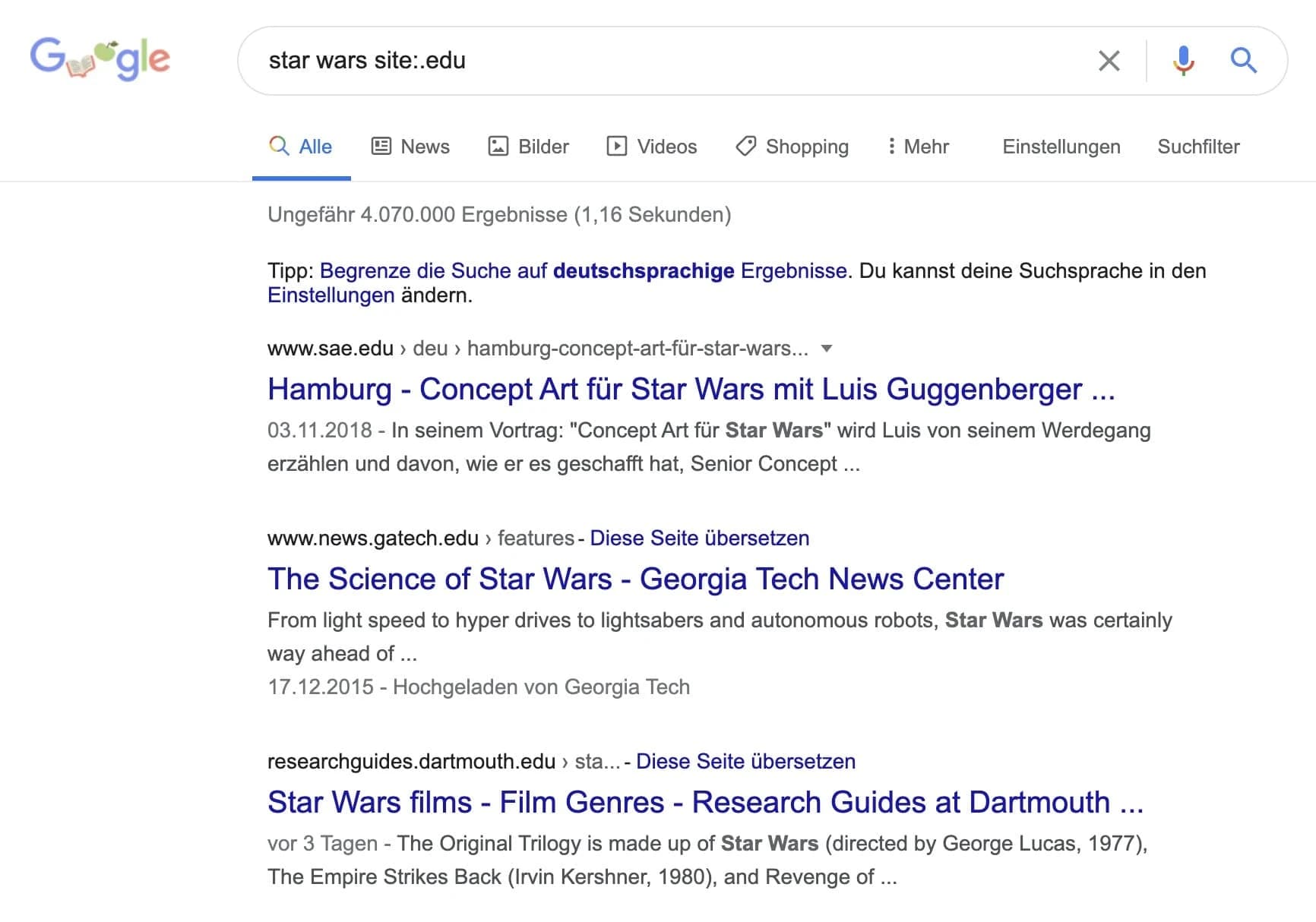
Oder auf Googles eigene Blogs- und Websites:
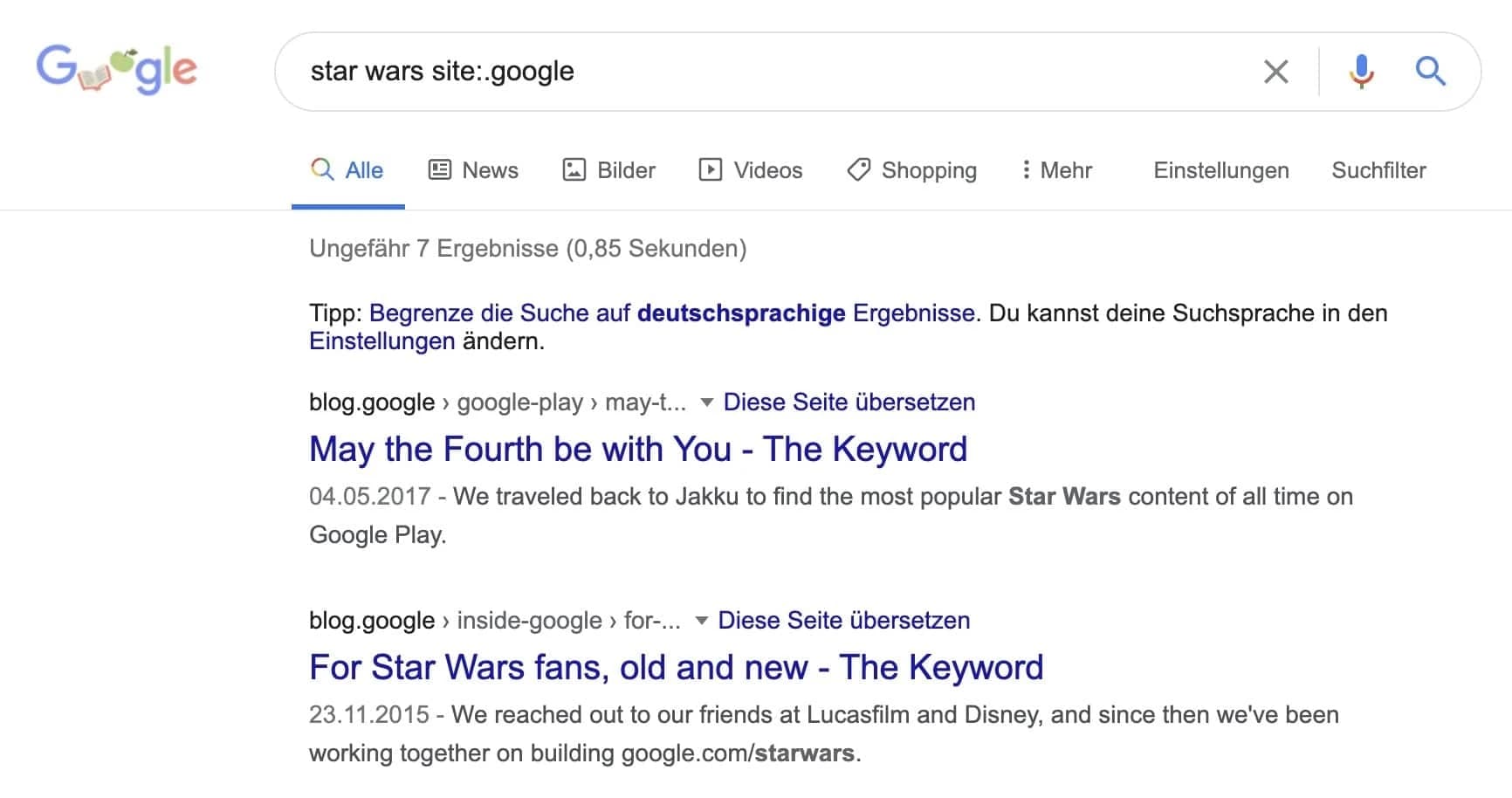
9. FAQ
Hier findest du Antworten auf häufige Fragen zum Thema Google-Suchoperatoren:






